
Внешние жесткие диски являются важными устройствами для хранения и передачи данных. Когда мы закачиваем файлы на внешний жесткий диск, то хотим быть уверены, что сможем безопасно извлечь его после использования. Однако некоторые пользователи Windows 10 сталкиваются с проблемой, когда система не позволяет извлечь внешний жесткий диск. В данной статье мы рассмотрим несколько возможных решений для данной проблемы.
Первым решением может быть использование функции «Безопасное извлечение жесткого диска». Для этого, откройте панель задач, найдите иконку «Скрытые иконки», щелкните правой кнопкой мыши на иконке «Безопасное извлечение устройства и медиа», а затем выберите нужное внешнее устройство и нажмите «Извлечь». Это решение поможет вам безопасно извлечь внешний жесткий диск, но может потребовать некоторое время на выполнение операции.
Вторым решением является проверка наличия открытых файлов или программ, которые могут использовать внешний жесткий диск. В Windows 10 можно использовать диспетчер задач для этой цели. Нажмите комбинацию клавиш Ctrl + Shift + Esc, чтобы открыть диспетчер задач, и перейдите на вкладку «Процессы». Здесь вы увидите список всех работающих программ и процессов. Убедитесь, что все программы, которые могут использовать внешний жесткий диск, закрыты. После этого вы должны снова попробовать извлечь жесткий диск.
Если предыдущие решения не помогли, то может возникнуть проблема с драйверами или обновлениями Windows. Чтобы исправить это, вам нужно открыть «Диспетчер устройств» и проверить наличие проблемных драйверов. Щелкните правой кнопкой мыши на «Пуск» и выберите «Диспетчер устройств». Найдите внешний жесткий диск в списке устройств, щелкните на нем правой кнопкой мыши и выберите «Обновить драйвер». Если доступно, также можете попробовать удалить и затем снова установить драйвер устройства.
Надеюсь, что одно из предложенных решений поможет вам избежать проблемы с извлечением внешнего жесткого диска в Windows 10. Если проблема все еще не решена, рекомендую обратиться за помощью к специалистам или посетить официальный сайт Microsoft для получения дополнительной информации и поддержки.
- Возможные причины и решения проблемы с извлечением внешнего жесткого диска в Windows 10
- Проблемы с внешним жестким диском
- Причина: Работающие программы
- Причина: Активный кэш
- Решение проблемы
- Остановите все программы, которые используют внешний жесткий диск
- Очистите кэш вашего внешнего диска перед его извлечением
- Как предотвратить проблемы
- Проверьте программы перед извлечением внешнего жесткого диска
Возможные причины и решения проблемы с извлечением внешнего жесткого диска в Windows 10
Проблемы с извлечением внешнего жесткого диска в операционной системе Windows 10 могут быть вызваны различными причинами. Ниже приведены наиболее распространенные причины и возможные решения для этой проблемы.
| Причина | Решение |
|---|---|
| 1. Внешний жесткий диск занят процессом | Завершите все процессы, использующие внешний жесткий диск, перед попыткой его извлечения. Для этого можно использовать диспетчер задач Windows. |
| 2. Файлы или папки на внешнем жестком диске открыты в других приложениях | Закройте все приложения, которые могут использовать файлы или папки на внешнем жестком диске, и повторите попытку извлечения. |
| 3. Внешний жесткий диск имеет ошибки или повреждения файловой системы | Выполните проверку и исправление ошибок файловой системы с помощью встроенной утилиты Windows — CHKDSK. Откройте командную строку от имени администратора и выполните команду «chkdsk /f» для внешнего жесткого диска. |
| 4. Драйверы внешнего жесткого диска устарели или некорректно установлены | Обновите драйверы внешнего жесткого диска до последней версии или переустановите их. Это можно сделать через менеджер устройств в Windows 10. |
| 5. Внешний жесткий диск имеет конфликтующие библиотеки или программы | Проверьте, нет ли конфликтующих программ или установленных библиотек, которые могут вызывать проблемы с извлечением внешнего жесткого диска. Удалите эти программы или библиотеки, если они необходимы, и повторите попытку. |
Если после применения вышеуказанных решений проблема с извлечением внешнего жесткого диска в Windows 10 остается, рекомендуется обратиться за помощью к специалисту или технической поддержке операционной системы.
Проблемы с внешним жестким диском
Когда внешний жесткий диск не удаляется из системы Windows 10, это может вызвать серьезные проблемы и создать неудобства для пользователя. Невозможность безопасно извлечь устройство может быть связана с различными причинами, включая активные процессы, неполадки в драйверах или конфликты с другими устройствами.
Если вы столкнулись с подобной ситуацией, прежде всего, не паникуйте! Существуют несколько способов решить эту проблему и безопасно извлечь внешний жесткий диск.
1. Закройте все активные программы и процессы.
Перед попыткой извлечь внешний жесткий диск, закройте все активные программы и процессы, которые могут использовать его. Это включает открытые файлы и приложения, а также процессы, связанные с диском. Выполните это действие, чтобы предотвратить любые операции записи или чтения данных на диске.
2. Используйте функцию «Безопасное извлечение аппаратного обеспечения».
Windows 10 предоставляет функцию «Безопасное извлечение аппаратного обеспечения», которая позволяет извлечь внешний жесткий диск безопасным образом. В правом нижнем углу экрана щелкните на иконке «Скрытое окно системного лотка», щелкните правой кнопкой мыши на значке извлекаемого диска и выберите опцию «Безопасно извлечь аппаратное обеспечение». Следуйте указаниям системы, чтобы завершить процесс.
3. Обновите драйверы устройства.
Если проблемы с извлечением внешнего жесткого диска сохраняются, может понадобиться обновление драйверов устройства. Выполните следующие шаги: откройте Диспетчер устройств, найдите внешний жесткий диск, щелкните правой кнопкой мыши на нем и выберите опцию «Обновить драйвер».
4. Проверьте конфликты с другими устройствами.
Если в системе Windows 10 есть другие подключенные устройства, возможно, они вызывают конфликты с внешним жестким диском и мешают его правильному извлечению. Отключите временно все другие устройства и попробуйте извлечь диск снова.
Следуя этим рекомендациям, вы сможете решить проблему с невозможностью извлечь внешний жесткий диск в Windows 10 и обеспечить безопасность данных на нем. Если все эти способы не решают проблему, рекомендуется обратиться за помощью к специалисту или производителю устройства для получения более подробной поддержки.
Причина: Работающие программы
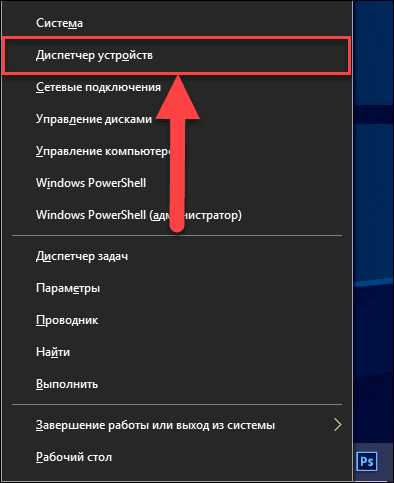
Извлечение внешнего жесткого диска может быть заблокировано из-за работающих программ на вашем компьютере. Если на диске используется один из запущенных процессов, операционная система не позволит вам его извлечь.
Часто это может происходить из-за программ, которые могут обращаться к файлам, сохраненным на внешнем диске. Это могут быть открытые документы, мультимедийные файлы или запущенные приложения, которые используют диск для своей работы.
Прежде чем извлекать внешний жесткий диск, убедитесь, что все программы, которые могут использовать его, закрыты. Закройте все открытые файлы и приложения, особенно те, которые могут обращаться к диску.
Если вы не можете найти причину блокировки, попробуйте перезагрузить компьютер. Это поможет закрыть все работающие программы и процессы, которые могут заблокировать извлечение внешнего жесткого диска.
Если после перезагрузки проблема не решается, попробуйте выяснить, какая программа все-таки блокирует диск. Воспользуйтесь диспетчером задач, чтобы просмотреть список всех запущенных процессов и закрыть те, которые могут взаимодействовать с внешним диском.
Если вы продолжаете сталкиваться с проблемой, возможно, некоторые программы выполняют фоновые задачи или службы, которые заблокировали диск. В этом случае, попробуйте отключить или приостановить такие задачи и повторите попытку извлечения диска.
Имейте в виду, что некоторые программы могут автоматически запускаться вместе с операционной системой и работать в фоновом режиме даже без вашего ведома. Отключение автоматического запуска таких программ может помочь вам избежать блокировки внешнего диска в будущем.
Причина: Активный кэш
Кэш — это специальная область памяти, которую операционная система выделяет для временного хранения данных. Кэш позволяет ускорить доступ к информации и повысить производительность системы.
Однако, если на вашем внешнем жестком диске выполняются какие-либо операции, такие как копирование файлов или сохранение данных, операционная система может использовать кэш для временного хранения этих операций.
В таком случае, кэш может быть активным и предотвращать извлечение внешнего жесткого диска. При попытке извлечения система может выдавать сообщение об ошибке, указывая на активность устройства или открытые файлы, что может приводить к возникновению проблем.
Чтобы решить эту проблему, необходимо предварительно завершить все операции, связанные с внешним жестким диском. Закройте все программы и файлы, использующие диск и убедитесь, что процессы, связанные с диском, завершены.
После завершения всех операций, попробуйте извлечь внешний жесткий диск снова. Если проблема осталась, попробуйте перезагрузить компьютер и повторить попытку. Если это не помогло, возможно, проблема не связана с активным кэшем и требует дальнейшего анализа.
Примечание: Не рекомендуется принудительно извлекать внешний жесткий диск, если кэш все еще активен. Это может привести к потере данных или повреждению устройства.
Решение проблемы
Если в Windows 10 возникает проблема, когда внешний жесткий диск невозможно извлечь, есть несколько решений, которые могут помочь справиться с этой проблемой.
1. Проверьте, нет ли открытых программ или файлов на внешнем жестком диске. Если такие программы или файлы есть, закройте их перед попыткой извлечь диск. Извлекайте диск только после того, как все программы и файлы на нем будут закрыты.
2. Убедитесь, что внешний жесткий диск не используется системой или какими-либо процессами. Выполните следующие действия:
— Зайдите в «Диспетчер задач» (нажмите клавиши Ctrl+Shift+Esc), перейдите на вкладку «Процессы» и найдите любые процессы, связанные с внешним жестким диском. Если такие процессы есть, завершите их правой кнопкой мыши и выберите «Завершить задачу».
— Зайдите в «Диспетчер дисков» (нажмите клавишу Win+X и выберите «Диспетчер дисков»), найдите внешний диск в списке дисков и щелкните правой кнопкой мыши. Выберите «Извлечь» и подождите, пока система не завершит все операции с диском. После этого можно будет безопасно извлечь диск из USB-порта.
3. Если эти действия не помогли, попробуйте отключить внешний жесткий диск в устройствах и принтерах:
— Зайдите в «Устройства и принтеры» (нажмите клавишу Win+X и выберите «Устройства и принтеры»).
— Найдите внешний жесткий диск в списке устройств и выполните на нем щелчок правой кнопкой мыши. Выберите «Удалить устройство».
— После удаления устройства, отключите внешний жесткий диск от компьютера и подключите его снова. После этого система должна без проблем извлечь его.
Если все эти решения не помогли, может быть проблема в самом внешнем жестком диске. Рекомендуется обратиться к специалистам или производителю диска для получения дополнительной помощи.
Остановите все программы, которые используют внешний жесткий диск
Если в Windows 10 возникает проблема с извлечением внешнего жесткого диска, то первым шагом нужно убедиться, что все программы, которые могут использовать этот диск, были остановлены.
Часто программы могут использовать внешний жесткий диск, даже если вы их не видите на экране. Например, операционная система может использовать этот диск для хранения временных файлов или кэша. Также могут быть открыты документы, фотографии или фильмы с внешнего диска в других приложениях.
Чтобы остановить все программы, использующие внешний жесткий диск, сначала закройте все открытые приложения. После этого проверьте, что в системном трее нет значков, связанных с использованием диска. Возможно, некоторые программы будут продолжать работать в фоновом режиме даже после закрытия окна, поэтому вам может потребоваться проверить диспетчер задач и закрыть их там.
Также стоит проверить, есть ли активные процессы, связанные с внешним диском, в диспетчере задач Windows. Если вы обнаружите такие процессы, можно попытаться остановить их или завершить.
Когда все программы и процессы, использующие внешний жесткий диск, будут остановлены, вы сможете безопасно извлечь диск, не рискуя повредить данные или систему.
Очистите кэш вашего внешнего диска перед его извлечением
Внешние жесткие диски часто используются для хранения больших объемов данных. Однако иногда возникает проблема, когда Windows 10 не позволяет извлечь диск. Это может быть вызвано наличием активных процессов или открытых файлов на диске. В таких случаях рекомендуется очистить кэш вашего внешнего диска перед его извлечением.
Очистка кэша диска поможет завершить все активные процессы и закрыть файлы, что позволит вам безопасно извлечь диск. Для выполнения этой операции следуйте инструкциям ниже:
| Шаг | Описание |
|---|---|
| 1 | Закройте все программы и приложения, которые могут использовать файлы на внешнем диске. Убедитесь, что ни одно окно или процесс не имеет активного доступа к диску. |
| 2 | Щелкните правой кнопкой мыши по значку «Пуск» в левом нижнем углу экрана и выберите «Диспетчер задач». |
| 3 | Во вкладке «Процессы» найдите и завершите все процессы, связанные с вашим внешним диском. Щелкните правой кнопкой мыши по процессу и выберите «Завершить задачу». |
| 4 | После завершения всех процессов, откройте проводник Windows (нажмите клавишу Win + E) и найдите ваш внешний диск в списке устройств. |
| 5 | Щелкните правой кнопкой мыши по значку диска и выберите «Извлечь» или «Безопасно удалить». Подождите, пока операционная система Windows завершит процесс извлечения диска. |
После выполнения этих шагов вы сможете безопасно извлечь внешний диск из компьютера. Убедитесь, что весь необходимый контент был сохранен и закрыт перед извлечением диска, чтобы избежать потери данных. Если проблема продолжается, перезагрузите компьютер и повторите указанные выше шаги.
Очистка кэша вашего внешнего диска перед его извлечением — это важная процедура, которая помогает предотвратить потерю данных и обеспечить безопасность вашей системы. Следуйте инструкциям и избегайте проблем с извлечением диска в Windows 10.
Как предотвратить проблемы
Чтобы избежать проблем с извлечением внешнего жесткого диска в операционной системе Windows 10, следуйте представленным ниже рекомендациям.
| 1. Закройте все программы, работающие с диском | Перед тем, как пытаться извлечь внешний жесткий диск, убедитесь, что закрыты все программы и приложения, которые могут использовать его. Это может быть файловый менеджер, медиаплеер или любое другое приложение, которое может использовать файлы на диске. |
| 2. Проверьте, что все процессы на диске завершены | Иногда процессы, связанные с диском, могут продолжать работать в фоновом режиме, даже если вы закрыли все программы. Убедитесь, что все процессы, связанные с диском, завершены, перед тем как извлекать его. |
| 3. Используйте функцию «Безопасное извлечение аппаратного обеспечения» | Windows 10 предоставляет функцию «Безопасное извлечение аппаратного обеспечения», которая позволяет полностью остановить работу с внешними устройствами перед их извлечением. Щелкните правой кнопкой мыши на значке «Удаление аппаратного обеспечения» в системном трее и выберите соответствующую опцию для вашего диска. |
| 4. Перезапустите компьютер | Если все вышеперечисленные шаги не помогли решить проблему, попробуйте перезапустить компьютер. Это может помочь устранить временные сбои в системе и восстановить правильное функционирование диска. |
Следование этим рекомендациям поможет вам предотвратить проблемы с извлечением внешнего жесткого диска в операционной системе Windows 10 и сохранить вашу систему в целостности.
Проверьте программы перед извлечением внешнего жесткого диска
Если вы сталкиваетесь с проблемой, когда в Windows 10 невозможно извлечь внешний жесткий диск, одной из причин может быть активность программ, использующих данный диск. Перед тем, как пытаться извлечь диск, убедитесь, что ни одная программа не использует его файлы или открытые документы.
Часто программы, такие как антивирусы, резервные копии или менеджеры файлов, могут создавать временные файлы и блокировать доступ к внешнему диску. Поэтому перед извлечением диска убедитесь, что все такие программы закрыты и не активны в системе.
Если у вас есть задача или процесс, связанный с внешним диском, завершите его или отключите перед попыткой извлечения диска. Используйте менеджер задач, чтобы проверить, нет ли фоновых процессов или программ, связанных с диском.
Не стоит забывать, что если программа использует файлы на внешнем диске, она может продолжать блокировать его даже после закрытия. В этом случае рекомендуется перезагрузить компьютер перед попыткой извлечения диска.
Если все программы, связанные с внешним диском, закрыты или завершены, и вы все еще не можете извлечь диск, возможно, причина в другой проблеме. Тогда рекомендуется обратиться к специалисту или поискать решение в других источниках.

